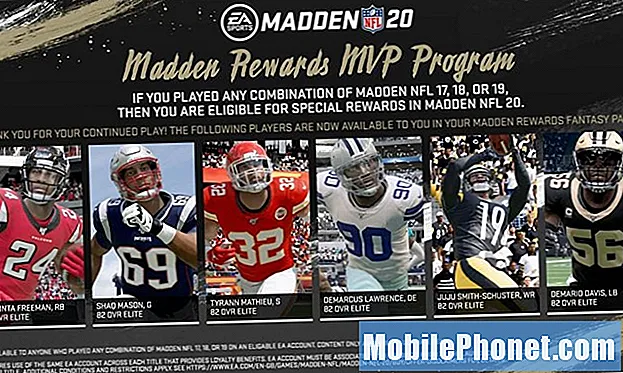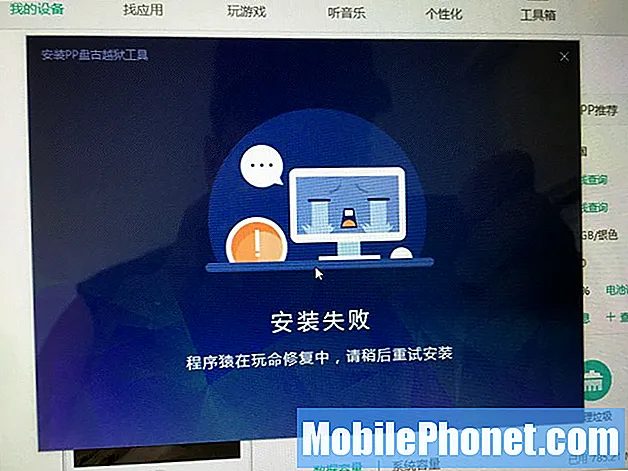Innehåll
- Vad utlöser en app som Snapchat att krascha på din Samsung Galaxy J5?
- Hur fixar jag ett problem på Snapchat som fortsätter att krascha på din Galaxy J5?
Bortsett från Facebook och Twitter är smarttelefonanvändare också kända för att vara ivriga snapchatters, så många har Snapchat på sin primära Apps-lista eller personliga mappar. Ändå har människor inte alltid samma positiva upplevelse när de går live med Snapchat-appen på sin Samsung Galaxy J5-smartphone eftersom appen fortsätter att krascha av vissa anledningar. Vad skulle kunna ha orsakat att en app som Snapchat ibland blev instabil och vad måste användarna göra för att appen ska fungera smidigt igen som avsett? Om du av någon chans har samma frågor i åtanke som behöver svar på, uppmuntrar jag dig att läsa det här inlägget eftersom det innehåller mer information om möjliga skäl till varför en Snapchat-app fortsätter att krascha på din Android-enhet, särskilt en Galaxy J5 .
Innan vi fortsätter, om du har andra problem med din telefon, se till att du besöker vår Galaxy J5-felsökningssida för vi har redan tagit upp några av de vanligaste problemen med den här telefonen. Om du någonsin behöver mer hjälp, fyll i vårt frågeformulär för Android och tryck på Skicka för att kontakta oss.
Vad utlöser en app som Snapchat att krascha på din Samsung Galaxy J5?
Det finns faktiskt många möjligheter till varför en app fortsätter att krascha. Problemet kan vara i själva appen som är dåligt utformad för stabilitet, ett nätverksproblem, programvarufel, lågt minne på telefonen, andra dåliga appar samt dåliga uppdateringar. Under tiden finns det också några vars problem isolerades till själva telefonsystemet som inte stöder eller inte är kompatibelt med appens programstruktur men detta borde inte vara fallet med Snapchat på Samsung Galaxy J5 eftersom det borde fungera bra bland andra installerade appar . Så hur orsakar dessa faktorer problem när du använder Snapchat på telefonen? Låt oss gå in i detaljerna då.
- Appens stabilitet. Med tanke på de ständiga uppdateringarna och ändringarna som Snapchat-utvecklare släpper kan vi säga att själva appen blir bättre och bättre än den var tidigare. Men igen, precis som andra smartphone-appar, kan det också ge efter för mindre brister och slumpmässiga problem. Så länge som inget mer allvarligt påverkar appens kärnsystemstruktur kan dessa brister åtgärdas genom en enkel omstart, antingen i appen eller på själva enheten.
- Dåliga appar. Det finns också andra appar som på något sätt kan orsaka konflikt med Snapchat så när den dåliga appen körs och samtidigt som du använder Snapchat, ger den senare appen upp och kraschar bara. Bara du kan se om det här är den bakomliggande orsaken eftersom du vet när Snapchat-problem uppstår. Om det till exempel händer när du kör en annan app samtidigt med Snapchat och att det kraschande problemet ständigt inträffar, är det troligtvis den dåliga appen som gör.
- Nätverksproblem. En stark och stabil nätverksanslutning är en av förutsättningarna för dig att skicka och ta emot snapchat-bilder och videor. Så när nätverksproblem uppstår blir själva appen oregelbunden. Varningar och meddelanden om nätverksproblem berättar vanligtvis om vad som händer så var noga med att vara uppmärksam på dem så att du får tips om vad du ska göra nästa.
- Otillräckligt minne. Appens karaktär som huvudsakligen handlar om att ta och skicka foton och videor för att dela med andra betyder att din enhet alltid ska ha tillräckligt med eller ännu mer minne för att allokera och bearbeta nya multimediafiler. Således, om du redan har lagrat massor av appar och filer på din enhet, kommer du sannolikt att ge efter för alla typer av enhetsproblem som är förknippade med otillräcklig lagring.
- Felaktiga uppdateringar. Bortsett från dåliga appar kan felaktiga uppdateringar också vara den skyldige. Bortsett från att ta med nya funktioner och förbättrade funktioner, innehåller programuppdateringar också några buggar som kan utlösa programvarufel vid implementering. Detta gäller antingen appuppdateringar och Android-uppdateringar. Det kan vara ganska enkelt för vem som helst att bestämma att uppdateringen är skyldig eftersom symtom alltid uppstår efter uppdateringsinstallationen men att hitta den ultimata lösningen är lite svårt. Du måste gräva efter några möjliga lösningar och stöta på en serie steg tills du äntligen kan fixa det. I värsta fall skulle du behöva vänta på att en ny uppdatering ska rullas ut eftersom ingen av lösningarna kan åtgärda fel.
Icke desto mindre är alla dessa troliga orsaker associerade med programvaran, så det betyder att det finns en chans för dig att fixa det i slutet eftersom reparation inte är nödvändig. Om inte din telefons kamera har fysiska eller flytande skador och att du inte kan ta foton eller spela in videor för Snapchat på grund av kamerafel. Det är då reparation skulle vara nödvändig. Annars kan du ta dina chanser genom att testa eventuella tillgängliga lösningar. Läs vidare för att lära dig dina alternativ.
Hur fixar jag ett problem på Snapchat som fortsätter att krascha på din Galaxy J5?
Nu när du redan har en uppfattning om möjliga utlösare är det dags att ta itu med det aktuella problemet. Följande metoder anses vara generiska lösningar som används för att hantera olika typer av problem med mobilappar och fel inklusive Snapchat. Om du vill felsöka ett liknande problem på samma enhet kan du överväga dessa bland dina alternativ.
Innan något annat, kontrollera och se till att din enhet har tillräckligt med eller till och med mer än tillräckligt med minne. Om det behövs tar du bort eller avinstallerar alla onödiga appar och innehåll från din enhet eller flyttar några av dina viktiga data till en reservlagring.
Mjuk omstart
En mjuk återställning kan vara det enda du behöver, särskilt om problemet bara är bland andra mindre mjukvaruproblem som slumpmässigt förekommer på enheten. Processen anses vara säker eftersom den inte påverkar någon data. Så här gör du en mjuk återställning på din Galaxy J5:
- Håll ner Strömknappen i 3 till 5 sekunder.
- Tryck på alternativet till Stäng av.
- Knacka Stäng av igen för att bekräfta.
- Vänta tills telefonen stängs av helt. Håll enheten avstängd i ungefär 1 minut och håll sedan ned Strömknappen för att sätta på den igen.
Alternativt kan du göra en kraftstart om Snapchat gör att din enhet blir frusen eller inte svarar.
- För att tvinga din Galaxy J5 att starta om, tryck och håll ned Volume Ner och Kraft knapparna samtidigt i några sekunder och släpp sedan båda knapparna när Samsung-logotypen visas.
Det borde fixa eventuella problem utan att påverka din telefondata.
Tvinga stäng Snapchat-appen
Bortsett från att starta om enheten kan du också göra en kraft i Snapchat-appen. Detta tvingar appen att stoppa och rensar samtidigt minnet i appen och själva enheten. Glitches kommer också troligen att utrotas i processen. Så här gör du det:
- Knacka inställningar för att öppna appen Inställningar.
- Knacka Appar och aviseringar.
- Välj Appinfo.
- Leta upp och tryck sedan på Snapchat-appen.
- Tryck på Tvinga stopp alternativ.
Efter att ha gjort det, starta om enheten igen och kör sedan Snapchat efteråt. Om appen fortfarande kraschar eller inte fungerar kan du prova andra lösningar.
Rensa appens cache och data
Fel finns också bland andra tillfälliga filer eller cachade filer och data på din enhet. Så om inte cachefilerna tas bort fortsätter buggarna att förstöra appens normala verksamhet. Detta är när rensning av appens cache och data spelar sin roll. Om du inte har gjort det ännu, följ dessa steg:
- Knacka Appar och aviseringar.
- Knacka Appinfo.
- Knacka på Snapchat-appen.
- Knacka Lagring.
- Knacka Rensa cache och / eller Radera data alternativ.
Notera: Observera att när du rensar all appinformation kan det lösa problemet, men det raderar också dina data som sparats i appen inklusive lösenord och anpassade inställningar på Snapchat. Så innan du gör det, se till att du noterar dina Snapchat-referenser inklusive lösenord eftersom du måste ange dem igen efteråt.
Vänta tills cache-rensningen är klar och försök sedan starta och använda Facebook-appen igen på din telefon.
Avinstallera och installera om Snapchat-appen
Om att rensa appens cache och data inte lyckades åtgärda fel och Snapchat fortfarande är problematiskt kan du försöka avinstallera appen och sedan installera om. Om det finns några felaktiga inställningar i appen som har orsakat att appen själv fungerar konstigt, bör den raderas under avinstallationsprocessen. Så här gör du det:
- Peka och håll ned snapchat app till att börja med.
- Dra appikonen till Avinstallera högst upp på skärmen. Om du inte ser Avinstallera etikett betyder det att den valda appen är en systemapp som inte kan avinstalleras.
- Vänta tills appen är helt borttagen.
- Starta sedan om din telefon.
- Efter omstart, installera om Facebook-appen genom att gå till Google Play Butik ladda sedan ner och installera programmet.
Så här installerar du om Snapchat på din Galaxy J5:
- Tryck för att öppna Google Play Butik app på din telefon.
- Knacka Meny.
- Gå till Mina appar och spel.
- Välj Bibliotek.
- Knacka snapchat.
- Tryck på alternativet till Installera eller Gör det möjligt.
Alternativt kan du använda en dator för att ladda ner och installera om Snapchat-appen på din Galaxy J5. Om du hittar behovet av det, så gör du så här:
- Öppna en webbläsare på din dator och gå till play.google.com.
- Klick Appar.
- Klick Mina appar.
- Klick Snapchat.
- Klick Installera, Installerad eller Gör det möjligt.
- Logga in på ditt Google-konto om det behövs för att fortsätta.
- Välj din Galaxy J5 Klicka sedan Installera.
Kontrollera och se till att Snapchat-appen du väljer finns i den senaste versionen och att den är kompatibel med den aktuella Android-versionen som din enhet körs på. Om du gör det förhindras problem som utlöses av systemkonflikter.
Uppdatera Snapchat eller Android till den senaste tillgängliga versionen
Om du inte redan har gjort det, ladda ner och installera den senaste Snapchat-versionen på din enhet. Eller så kan du bara ta bort appen och sedan ladda ner den senaste Snapchat-versionen av appen i Play Store. Om du gör det utesluts möjligheten att vissa buggar orsakar att den aktuella appens version på din enhet skadas och därmed inte fungerar som avsett.
Fabriksåterställning
Du kan överväga en fabriksåterställning som din sista utväg om allt annat inte har löst problemet och Snapchat fortfarande kraschar på din enhet. Du kan välja att utföra en fabriksåterställning via telefoninställningarna eller med hjälp av hårdvaruknapparna. För en steg-för-steg-guide om hur du fabriksåterställer en Android-enhet som din Samsung Galaxy J5, besök handledningen på våra dedikerade felsökningssidor.
Sök mer hjälp
Om fabriksåterställning inte är ditt alternativ och Snapchat förblir problematiskt måste du välja att inte använda appen eller använda andra alternativa appar istället. Eller så kan du också försöka kontakta Snapchat-supporten för att eskalera problemet och be om ytterligare hjälp med att göra en mer avancerad felsökning med hjälp av några dedikerade verktyg i slutet.
Inlägg som du kanske är intresserad av att läsa:
- Så här fixar du din Samsung Galaxy J5 som visar "Tyvärr har galleriet stoppat" fel [Felsökningsguide]
- Varför fryser min Samsung Galaxy J5 när jag öppnar Instagram? Här är lösningen ...
- Åtgärda Samsung Galaxy J5 som fryser innan felet "Tyvärr har inställningarna slutat" visas [Felsökningsguide]
- Samsung Galaxy J5 fortsätter att visa ”Tyvärr har telefonen slutat” fel [Felsökningsguide]
- Så här fixar du din Samsung Galaxy J5 som visar "Tyvärr har Facebook slutat" fel [Felsökningsguide]
- Samsung Galaxy J5 fortsätter att visa "Tyvärr har kontakter slutat" fel [Felsökningsguide]